Page 1
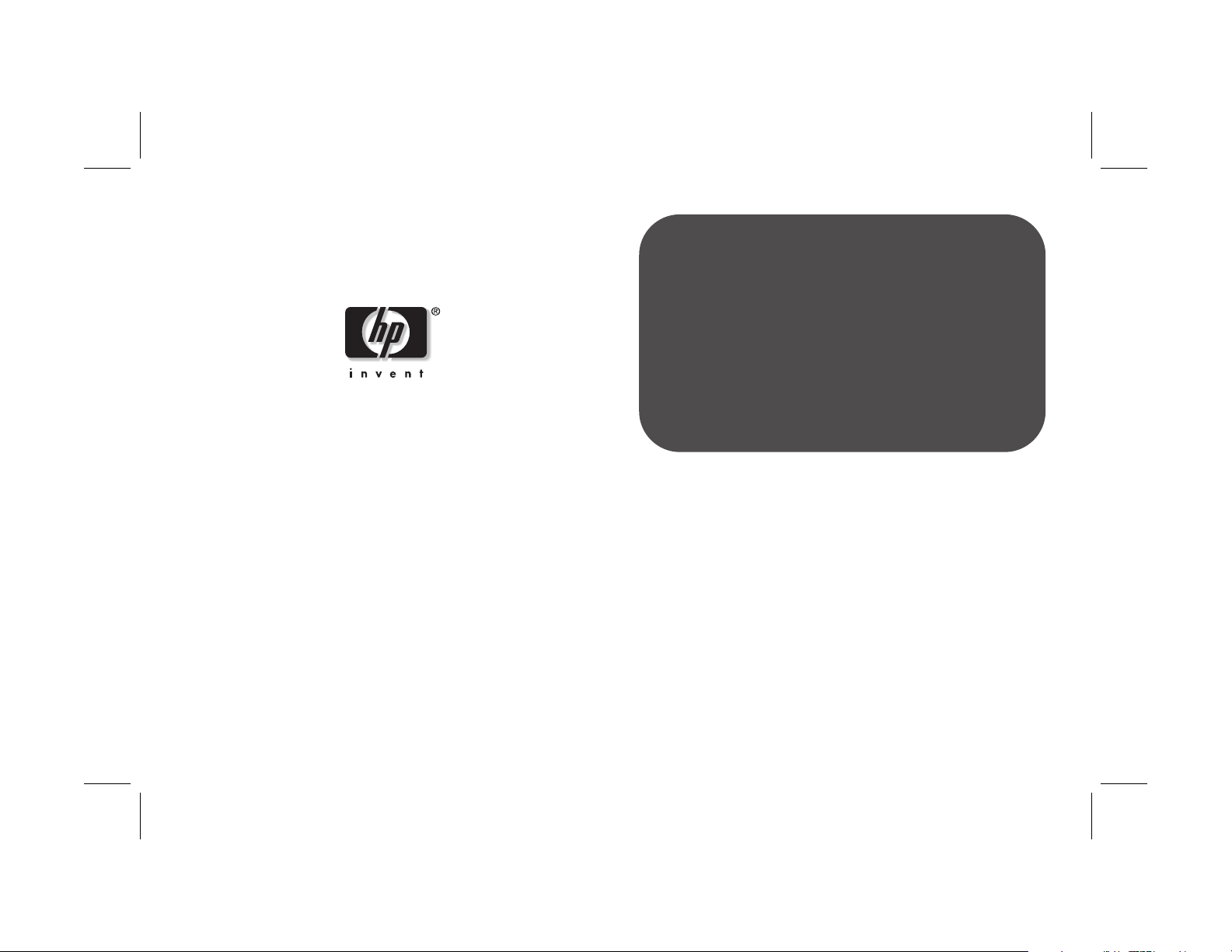
hp
pavilion home pc
Installing the Wireless Keyboard and Mouse Set
Installation de l’ensemble clavier et souris sans fil
— Léame —
Instalación del juego de mouse y teclado inalámbricos
Filename: M01adwlesNA.doc Title: Cover [multi-language]
Template: HP-Print2K.dot Author: WASSER, Inc. Last Saved By: WASSER, Inc.
Revision #: 34 Page: 1 of 16 Printed: 04/09/01 03:47 PM
Page 2

Filename: M01adwlesNA.doc Title: Cover [multi-language]
Template: HP-Print2K.dot Author: WASSER, Inc. Last Saved By: WASSER, Inc.
Revision #: 34 Page: 2 of 16 Printed: 04/09/01 03:47 PM
Page 3
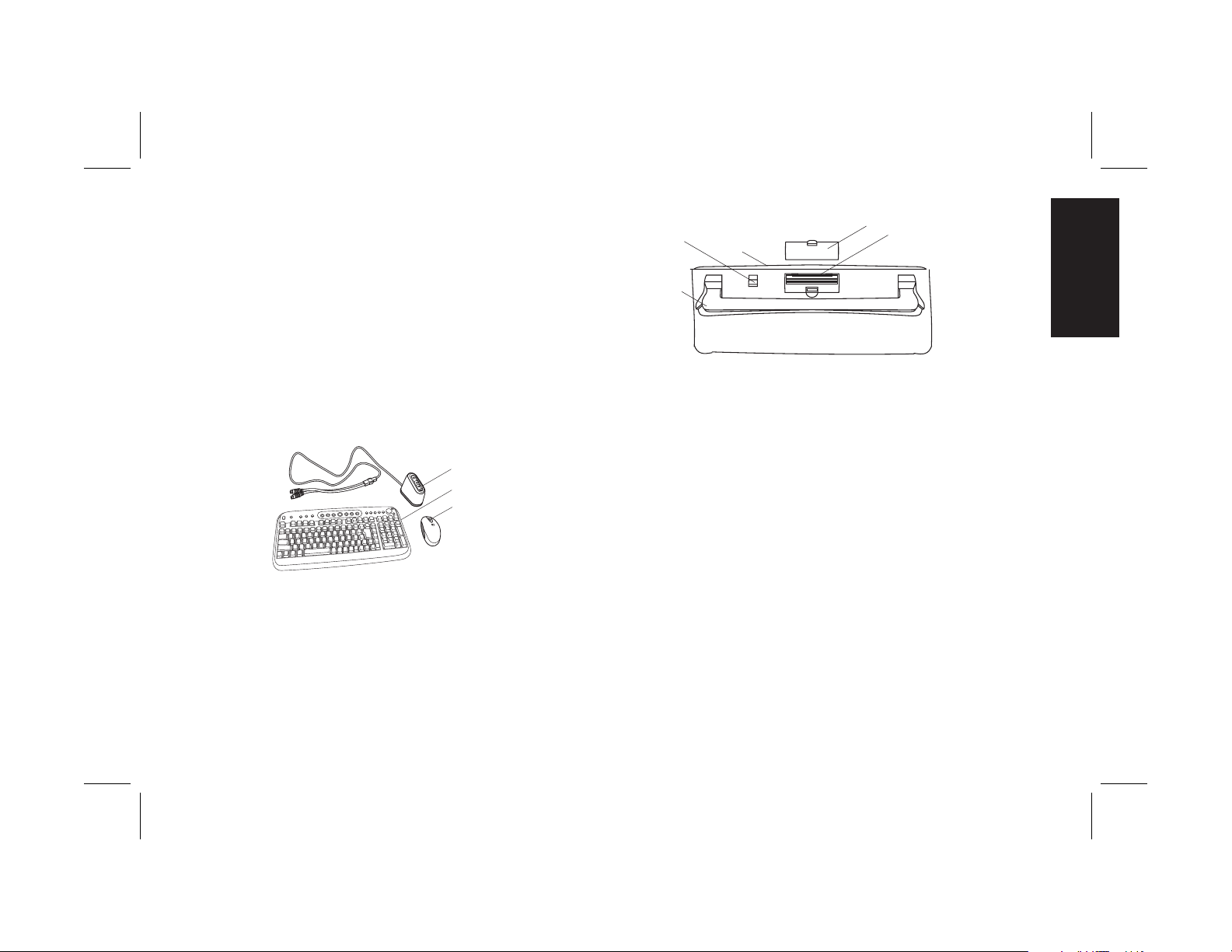
Installing the Wireless
Keyboard and Mouse Set
The wireless keyboard and mouse set consists of
a receiver (A) that plugs into the computer, a
cordless keyboard (B), and a cordless mouse (C).
D
F
G
B
E
English
Note:
This wireless set is compatible with your HP
Pavilion home PC and not intended for use with
other systems.
A
B
C
Getting the keyboard ready
Install the two AA alkaline batteries (provided)
1
in the wireless keyboard (B): Remove the cover
(D) from the back of the keyboard and insert
the batteries into the compartment (E).
Check that the keyboard receiver channel
2
switch (F) is in position 1.
Adjust the keyboard height by lifting the
3
adjustment bar (G) at either end.
Getting the mouse ready
Install the two AAA alkaline batteries
1
(provided) in the wireless mouse (C): On the
bottom of the mouse, pull the tab (H) towards
the center of the mouse to release and remove
the cover (I). Insert the batteries into the
compartment on the top of the mouse. Replace
the cover by snapping it into place.
Installing the Wireless Keyboard and Mouse Set
1
Filename: M01adwlesNA.doc Title: Cover [multi-language]
Template: HP-Print2K.dot Author: WASSER, Inc. Last Saved By: WASSER, Inc.
Revision #: 34 Page: 1 of 16 Printed: 04/09/01 03:47 PM
Page 4
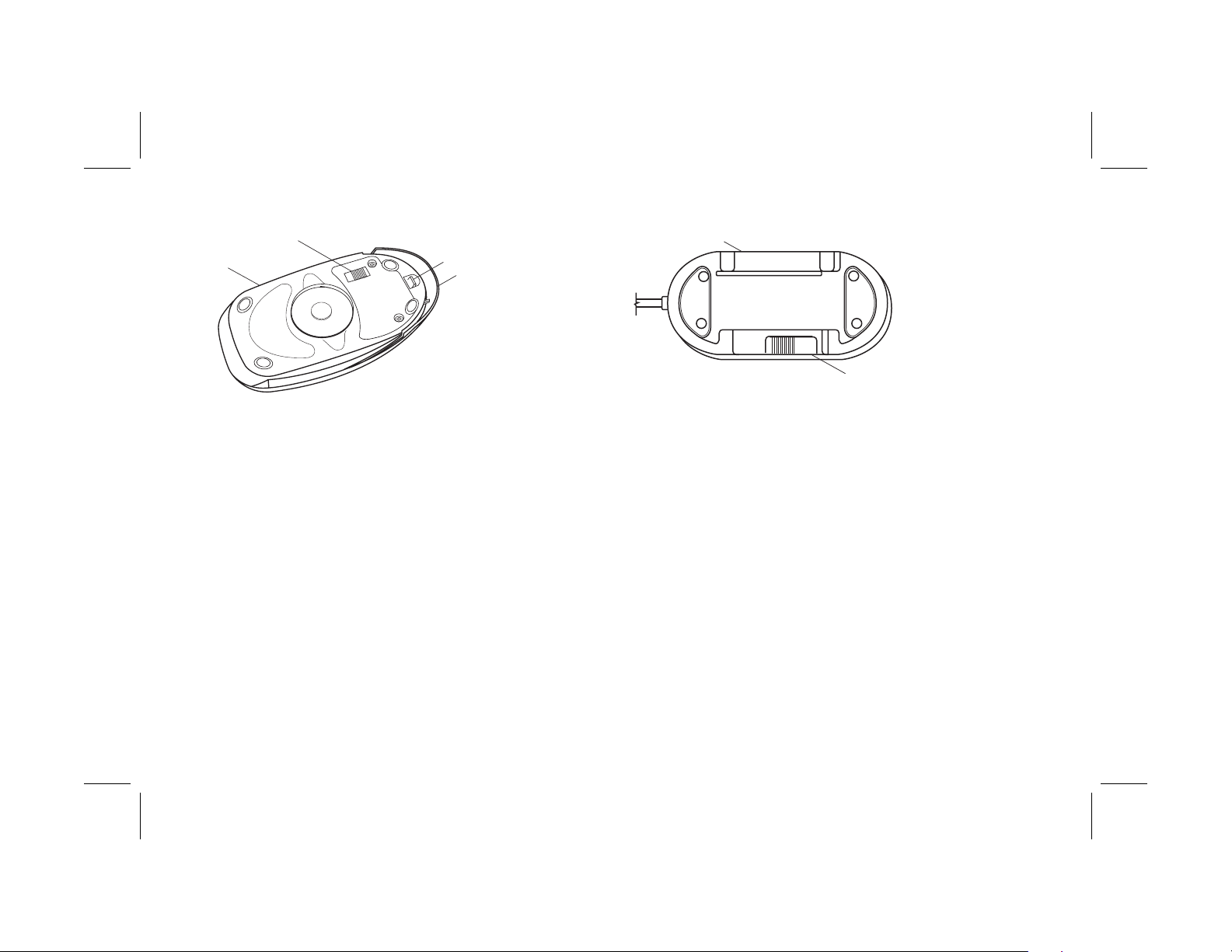
J
C
2
Check that the mouse receiver channel switch
>
H
I
(J) is in position 1.
Getting the receiver ready
1
On the receiver (A), check that the receiver
channel switch (K) is in position 1.
Note:
You can replace the batteries or change the
receiver switch setting on the units without
turning off the computer.
A
^
K
Setting up the wireless set
Turn off your computer and disconnect the
1
power cord and modem/phone cable.
Connect the receiver (A) plugs to the mouse
2
PS/2 connector and the keyboard PS/2
connector on the back of the computer. Match
the connector colors: the keyboard connector
(L) is purple, the mouse connector (M) is
green.
2
Filename: M01adwlesNA.doc Title: Cover [multi-language]
Template: HP-Print2K.dot Author: WASSER, Inc. Last Saved By: WASSER, Inc.
Revision #: 34 Page: 2 of 16 Printed: 04/09/01 03:47 PM
hp pavilion home pc
Page 5
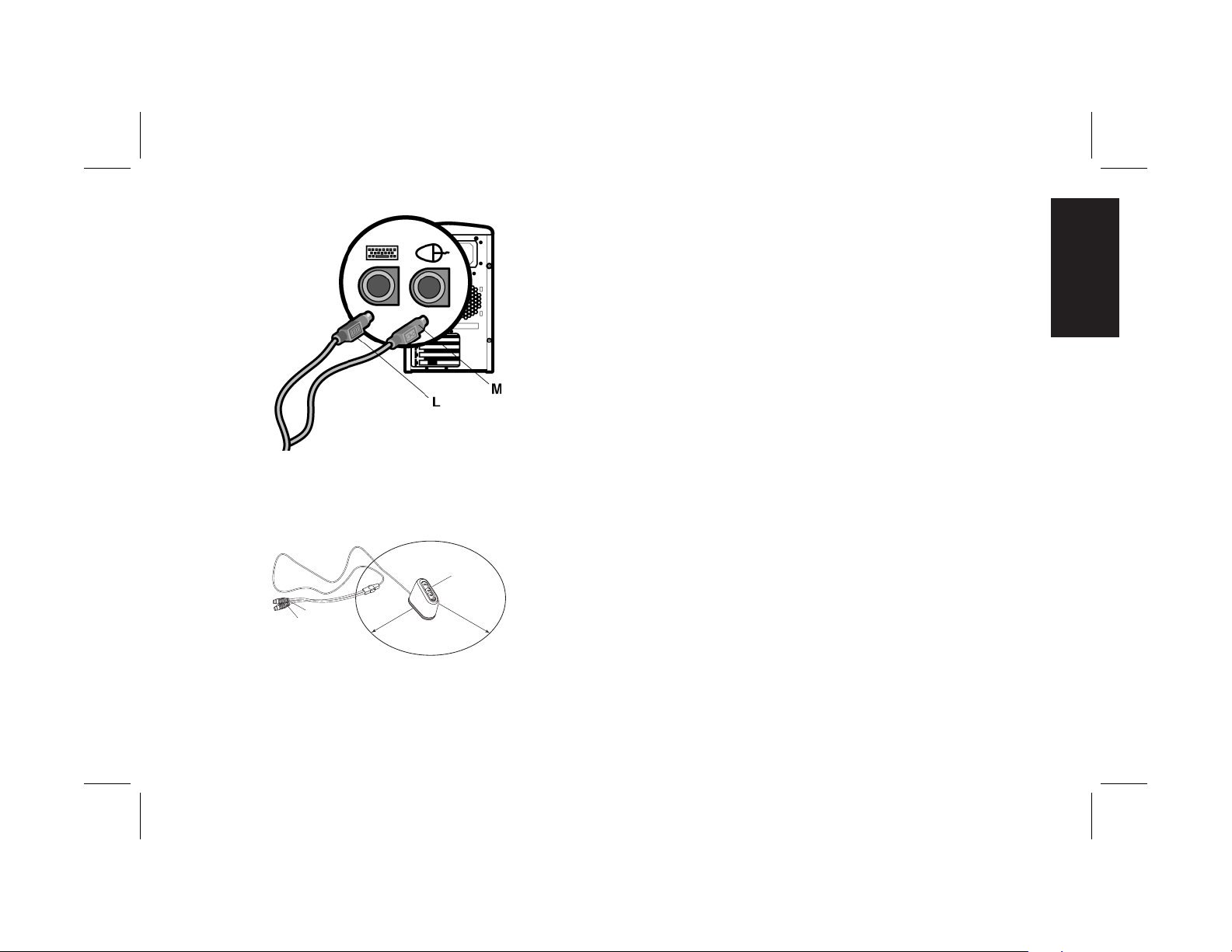
Installing the low battery indicator
software
3
Position the receiver 20 centimeters (8 inches)
away from other electrical devices.
A
20 cm
L
M
4
Connect the power cord and modem/phone
8 in
cable to the computer. Turn on the computer.
Perform these steps to install the low battery
indicator if you have Windows
®
Me or Windows
98 operating system. Skip these steps if you have
Windows XP.
Check if the low battery indicator software is
available on your system: Click
Programs
RFMaestro
, and look for the folder labeled
.
Start
, choose
If the RFMaestro folder is not present, continue
with the steps below. If the folder is present, skip
these steps.
1
2
3
4
Start
Click
Click
and choose
Browse
. Select the C: drive.
Double-click HP and then double-click
RFMaestro
Select
.
Setup.exe
Run
, and click
.
Open
and then
click OK to run the setup program.
5
Click OK to install.
6
Click OK after the installation completes.
English
Installing the Wireless Keyboard and Mouse Set
Filename: M01adwlesNA.doc Title: Cover [multi-language]
Template: HP-Print2K.dot Author: WASSER, Inc. Last Saved By: WASSER, Inc.
Revision #: 34 Page: 3 of 16 Printed: 04/09/01 03:47 PM
3
Page 6

Using the wireless set
The lights on the receiver indicate (from the top):
3
Receiver activity (The top light flashes when
you move the mouse or press a key on the
keyboard or the mouse.)
3
Scroll lock on
3
Caps lock on
3
Number lock on
The computer displays a keyboard icon or a
mouse icon in the upper right of the screen to
indicate low batteries in that unit.
Troubleshooting
If the wireless mouse or keyboard does not work,
check the following:
3
Check that the receiver cable plugs go to the
PS/2 connectors for the mouse and the
keyboard on the back of the computer. Match
the connector colors.
3
Move the mouse or type on the keyboard and
see if the top light on the receiver flashes. If it
doesn’t, check that the receiver channel
switches on all three units are in the same
position (1) and that the batteries are correctly
installed in the mouse and keyboard.
3
Position the receiver at least 20 centimeters
(8 inches) from other electrical devices
(computer, monitor, keyboard, etc.).
3
Check the surface where you are using the
receiver, mouse and keyboard, and choose a
non-metallic surface for better reception.
3
If you still experience reception problems, try
changing the receiver channel switch on all
three units to position 2.
Note:
You can replace the batteries or change the
receiver switch setting on the units without turning
off the computer.
4
Filename: M01adwlesNA.doc Title: Cover [multi-language]
Template: HP-Print2K.dot Author: WASSER, Inc. Last Saved By: WASSER, Inc.
Revision #: 34 Page: 4 of 16 Printed: 04/09/01 03:47 PM
hp pavilion home pc
Page 7

Installation de l’ensemble
clavier et souris sans fil
D
F
B
E
L’ensemble clavier et souris sans fil se compose
d’un récepteur (A) qui se branche sur
l’ordinateur, d’un clavier sans fil (B), et d’une
souris sans fil (C).
Remarque :
votre PC domestique HP Pavilion mais il n’a pas
été conçu pour être utilisé avec d’autres systèmes.
Cet ensemble sans fil est compatible avec
A
B
C
Préparation du clavier
Mettez en place les deux piles alcalines AA
1
(fournies) dans le clavier sans fil (B) : Retirez le
couvercle (D) au dos du clavier et insérez les
piles dans le compartiment (E).
G
Vérifiez que le sélecteur de canaux de
2
réception du clavier (F) est sur la position 1.
Réglez la hauteur du clavier en soulevant la
3
barre de réglage (G) à chacune de ses
extrémités.
Préparation de la souris
Mettez en place les deux piles alcalines AAA
1
(fournies) dans la souris sans fil (C) : Sur la
face inférieure de la souris, tirez l’onglet (H)
vers le centre de la souris pour libérer et retirer
le couvercle (I). Insérez les piles dans le
compartiment qui se trouve sur la souris.
Remettez en place le couvercle qui doit se
refermer avec un bruit sec.
Français
Installation de l’ensemble clavier et souris sans fil
Filename: M01adwlesNA.doc Title: Cover [multi-language]
Template: HP-Print2K.dot Author: WASSER, Inc. Last Saved By: WASSER, Inc.
Revision #: 34 Page: 5 of 16 Printed: 04/09/01 03:47 PM
5
Page 8

J
C
2
Vérifiez que le sélecteur de canaux de
>
H
I
réception de la souris (J) est sur la position 1.
Préparation du récepteur
1
Sur le récepteur (A), vérifiez que le sélecteur
de canaux de réception (K) est sur la
position 1.
Remarque :
changer le réglage du sélecteur de canaux de
réception des différents éléments sans mettre
l’ordinateur hors tension.
Vous pouvez remplacer les piles ou
A
^
K
Installation de l’ensemble sans fil
Mettez votre ordinateur hors tension et
1
débranchez le cordon d’alimentation ainsi que
le câble du modem/téléphone.
Branchez les fiches du récepteur (A) dans les
2
connecteurs PS/2 de la souris et du clavier
situés à l’arrière de l’ordinateur. Faites
correspondre les couleurs des connecteurs : le
connecteur du clavier (L) est violet, celui de la
souris (M) est vert.
6
Filename: M01adwlesNA.doc Title: Cover [multi-language]
Template: HP-Print2K.dot Author: WASSER, Inc. Last Saved By: WASSER, Inc.
Revision #: 34 Page: 6 of 16 Printed: 04/09/01 03:47 PM
hp pavilion home pc
Page 9

3
Placez le récepteur à 20 centimètres
(8 pouces) de tout autre appareil électrique.
A
20 cm
L
M
8 in
Installation du logiciel du témoin
d’usure des piles
Suivez ces étapes pour installer le témoin d’usure
des piles si vous utilisez les systèmes
d’exploitation Windows
Sautez ces étapes si vous utilisez Windows XP.
Vérifiez si le logiciel du témoin d’usure des piles
est disponible sur votre système : Cliquez sur
Démarrer
, choisissez
cherchez le dossier nommé
Si le dossier RFMaestro n’existe pas, suivez les
étapes ci-dessous. Si le dossier existe, sautez ces
étapes.
1
Cliquez sur
2
Cliquez sur
Démarrer
Parcourir
lecteur C:.
®
Me ou Windows 98.
Programmes
RFMaestro
et choisissez
, et
.
Run
. Sélectionnez le
.
Français
3
Double-cliquez sur HP puis sur
4
Branchez le cordon d’alimentation et le câble
du modem/téléphone sur l’ordinateur. Mettez
l’ordinateur sous tension.
Installation de l’ensemble clavier et souris sans fil
Filename: M01adwlesNA.doc Title: Cover [multi-language]
Template: HP-Print2K.dot Author: WASSER, Inc. Last Saved By: WASSER, Inc.
Revision #: 34 Page: 7 of 16 Printed: 04/09/01 03:47 PM
4
Sélectionnez
puis cliquez sur OK pour exécuter le
programme d’installation.
Setup.exe
RFMaestro
, cliquez sur
.
Open
7
Page 10

5
Cliquez sur OK pour que l’installation ait lieu.
6
Cliquez sur OK une fois l’installation terminée.
Utilisation de l’ensemble sans fil
Les témoins lumineux du récepteur indiquent (en
partant du haut) :
3
Activité du récepteur (Le témoin lumineux
supérieur clignote quand vous déplacez la
souris ou pressez une touche du clavier ou un
bouton de la souris.)
3
Arrêt du défilement activé
3
Verrouillage des majuscules activé
3
Verrouillage du pavé numérique activé
L’ordinateur affiche une icône clavier et une icône
souris en haut à droite de l’écran pour indiquer
le niveau d’usure des piles de ces périphériques.
Dépannage
Si le clavier et la souris sans fil ne fonctionnent
pas, vérifiez ce qui suit :
3
Vérifiez que les fiches du câble du récepteur
sont bien reliées aux connecteurs PS/2 de la
souris et du clavier situés à l’arrière de
l’ordinateur. Faites correspondre les couleurs
des connecteurs.
3
Déplacez la souris ou pressez une touche du
clavier et regardez si le témoin lumineux
supérieur du récepteur clignote. S’il ne clignote
pas, vérifiez que les sélecteurs de canaux de
réception des trois éléments sont sur la même
position (1) et que les piles sont correctement
installées dans la souris et le clavier.
8
Filename: M01adwlesNA.doc Title: Cover [multi-language]
Template: HP-Print2K.dot Author: WASSER, Inc. Last Saved By: WASSER, Inc.
Revision #: 34 Page: 8 of 16 Printed: 04/09/01 03:47 PM
hp pavilion home pc
Page 11

3
Placez le récepteur à au moins 20 centimètres
(8 pouces) de tout autre appareil électrique
(ordinateur, moniteur, clavier, etc.).
3
Vérifiez sur quel type de surface sont posés le
récepteur, la souris et le clavier et choisissez
une surface non métallique afin d’améliorer la
réception.
3
Si vous rencontrez encore des problèmes de
réception, essayez de faire passer les
sélecteurs de canaux de réception des trois
éléments sur la position 2.
Français
Remarque :
changer le réglage du sélecteur de canaux de
réception des différents éléments sans mettre
l’ordinateur hors tension.
Filename: M01adwlesNA.doc Title: Cover [multi-language]
Template: HP-Print2K.dot Author: WASSER, Inc. Last Saved By: WASSER, Inc.
Revision #: 34 Page: 9 of 16 Printed: 04/09/01 03:47 PM
Vous pouvez remplacer les piles ou
Installation de l’ensemble clavier et souris sans fil
9
Page 12

Instalación del juego de
mouse y teclado
inalámbricos
El juego de mouse y teclado inalámbricos
consiste en un receptor (A) que se conecta en la
computadora, un teclado inalámbrico (B) y un
mouse sin cable (C).
Nota:
Este juego inalámbrico es compatible con su PC
HP Pavilion para el hogar y no está diseñado para
usarlo con otros sistemas
.
A
B
C
Preparación del teclado
Instale las dos pilas alcalinas AA (que vienen
1
con el juego) en el teclado inalámbrico (B):
Retire la tapa (D) de la parte posterior del
teclado e inserte las pilas en el
compartimiento (E).
D
F
G
Compruebe que el conmutador de canales del
2
B
receptor del teclado (F) esté en la posición 1
Ajuste la altura del teclado levantando la
3
barra de ajuste (G) en cualquier extremo.
E
.
10
Filename: M01adwlesNA.doc Title: Cover [multi-language]
Template: HP-Print2K.dot Author: WASSER, Inc. Last Saved By: WASSER, Inc.
Revision #: 34 Page: 10 of 16 Printed: 04/09/01 03:47 PM
hp pavilion home pc
Page 13

Preparación del mouse
Preparación del receptor
1
Instale las dos pilas alcalinas AAA (que vienen
con el juego) en el mouse inalámbrico (C): En
la parte inferior del mouse, tire de la lengüeta
(H) hacia el centro del mouse para soltar y
retirar la tapa (I). Inserte las pilas en el
compartimiento en la parte superior del
mouse. Vuelva a colocar la tapa insertándola
a presión en su sitio.
J
C
2
Compruebe que el conmutador de canales del
>
H
I
receptor del mouse (J) esté en la posición 1.
1
En el receptor (A), compruebe que el
conmutador de canales del receptor (K) esté
en la posición 1.
Nota:
Usted puede reemplazar las pilas o cambiar el
ajuste del conmutador del receptor en las unidades
sin necesidad de apagar la PC
A
^
.
K
Español
Instalación del juego de mouse y teclado inalámbricos
Filename: M01adwlesNA.doc Title: Cover [multi-language]
Template: HP-Print2K.dot Author: WASSER, Inc. Last Saved By: WASSER, Inc.
Revision #: 34 Page: 11 of 16 Printed: 04/09/01 03:47 PM
11
Page 14

Configuración del juego
inalámbrico
1
Apague su computadora y desconecte el cable
de alimentación eléctrica y el cable del
módem/teléfono
2
Conecte los enchufes del receptor (A) al
conector del mouse PS/2 y al conector del
teclado PS/2 en la parte posterior de la
computadora. Inserte cada conector según su
color: el conector del teclado (L) es púrpura, el
conector del mouse (M) es verde.
.
3
Coloque el receptor a 20 centímetros
(8 pulgadas) de separación respecto a
cualquier otro dispositivo eléctrico
A
20 cm
L
M
4
Conecte el cable de alimentación eléctrica y el
8 in
.
cable de módem/teléfono a la computadora.
Encienda la computadora
.
Instalación del software indicador
de pila agotada
Siga estos pasos para instalar el indicador de
pila agotada si usted tiene el sistema operativo
Windows
pasos si usted tiene Windows XP.
®
Me o Windows 98. Omita estos
12
Filename: M01adwlesNA.doc Title: Cover [multi-language]
Template: HP-Print2K.dot Author: WASSER, Inc. Last Saved By: WASSER, Inc.
Revision #: 34 Page: 12 of 16 Printed: 04/09/01 03:47 PM
hp pavilion home pc
Page 15

Compruebe que el software indicador de pila
agotada esté disponible en su sistema: Haga clic
Inicio
en
, seleccione
carpeta con el nombre de
Programas
RFMaestro
, y busque la
.
Si no ve la carpeta RFMaestro, continúe con los
siguientes pasos. Si ve esta carpeta, omita estos
.
pasos
1
Haga clic en
Inicio
y seleccione
Run
.
Uso del juego inalámbrico
Las luces en el receptor indican (de arriba hacia
abajo):
3
Actividad del receptor (La luz superior
parpadea al mover el mouse o al oprimir una
tecla o un botón en el teclado o el mouse.)
3
Bloqueo de desplazamiento activado
2
Haga clic en
unidad C:.
3
Haga doble clic en HP, después doble clic en
RFMaestro
4
Seleccione
después haga clic en OK para ejecutar el
programa de configuración.
5
Haga clic en OK para instalar el programa.
6
Haga clic en OK después de completar la
instalación
Filename: M01adwlesNA.doc Title: Cover [multi-language]
Template: HP-Print2K.dot Author: WASSER, Inc. Last Saved By: WASSER, Inc.
Revision #: 34 Page: 13 of 16 Printed: 04/09/01 03:47 PM
Examinar
.
Setup.exe
.
. Seleccione la
y haga clic en
3
Bloqueo de mayúsculas activado
3
Bloqueo de teclas numéricas activado
La computadora muestra un icono de teclado o
Open
,
un icono de mouse en la parte superior derecha
de la pantalla para indicar el agotamiento de las
pilas en esa unidad
Instalación del juego de mouse y teclado inalámbricos
.
Español
13
Page 16

Resolución de problemas
Si el mouse o el teclado inalámbrico no funciona,
compruebe lo siguiente:
3
Compruebe que los enchufes del cable del
receptor estén insertados en los conectores
PS/2 para el mouse y el teclado en la parte
posterior de la computadora. Haga
corresponder los colores de los conectores.
3
Mueva el mouse o escriba algo con el teclado
para ver si parpadea la luz superior en el
receptor. Si no parpadea, compruebe que los
conmutadores del canal del receptor en todas
las tres unidades estén en la misma posición
(1) y que las pilas estén correctamente
instaladas en el mouse y el teclado.
3
Coloque el receptor al menos a 20 centímetros
(8 pulgadas) de separación respecto a los
demás dispositivos eléctricos (computadora,
monitor, teclado, etc.).
3
Compruebe la superficie donde usted esté
usando el receptor, mouse y teclado y escoja
una superficie no metálica para lograr una
mejor recepción.
3
Si usted sigue experimentando problemas de
recepción, trate de cambiar el conmutador de
canales del receptor en todas las tres unidades
a la posición 2.
Nota:
Usted puede reemplazar las pilas o cambiar el
ajuste del conmutador del receptor en las unidades
sin necesidad de apagar la computadora.
Part Number: 3100504970
14
Filename: M01adwlesNA.doc Title: Cover [multi-language]
Template: HP-Print2K.dot Author: WASSER, Inc. Last Saved By: WASSER, Inc.
Revision #: 34 Page: 14 of 16 Printed: 04/09/01 03:47 PM
hp pavilion home pc
